Forsøger at finde det bedste DVD til MPEG konverter til at rippe DVD til den digitale videofil? Vil du vide, hvordan man konverterer DVD'er uden kvalitetstab? Bare rolig. For at hjælpe dig med at mestre DVD-konverteringsprocessen har vi sammensat denne enkle gennemgang af, hvordan du konverterer DVD til MPEG eller omvendt, samtidig med at kvaliteten af det originale videoindhold bevares.
Del 1. Hvordan man ripper DVD til MPEG, mens den originale kvalitet bevares
Hvis du vil konvertere en DVD-disk, en DVD-mappe eller en ISO-billedfil til .mpeg/.mpg-formatet, bør du ikke gå glip af AVAide DVD Ripper. Det er en kraftfuld DVD til MPEG Converter, der kan rippe DVD til over 500 videoformater, inklusive MPEG, MP4, MOV, MKV, AVI, FLV, WMV, TS og M4V. Med denne DVD-ripper kan du nyde en superhurtig konverteringshastighed og fantastisk outputvideokvalitet. Desuden kan du bruge den til at redigere, trimme, beskære og justere videoeffekten af dine DVD'er, før du ripper. Og selv for begyndere kan du betjene dette værktøj og oprette din tilpassede film ligesom en professionel.
- Konverter DVD til et hvilket som helst video-/lydformat du ønsker med den bedste kvalitet.
- Kopier DVD-film i forholdet 1:1 og sikkerhedskopier DVD-disk til DVD-mappe/ISO-billedfil.
- Understøtter den seneste CPU- og GPU-acceleration, der kan forbedre DVD-rippehastigheden.
- Tilføj undertekster, lydspor, filter, vandmærke og effekt til den originale DVD-video.
- Forbedre videokvaliteten, komprimer filstørrelsen, og lav 3D-film efter dit behov.
Sådan konverteres DVD til MPEG på AVAide DVD Ripper
Trin 1Når du har downloadet DVD Ripper, skal du starte installationsfilen for at installere programmet på din computer. Åbn derefter rippeværktøjet og indsæt DVD-disken i DVD-drevet. På hovedgrænsefladen skal du finde knappen Indlæs DVD. Vælg Load DVD Disc og importer din DVD-film til programmet.

Trin 2Hvis du vil konvertere DVD til MPEG direkte uden nogen form for redigering, skal du blot klikke på rullemenuen ved siden af Rip alle til, gå til fanen Video og vælge MPEG som outputformat. Og glem ikke at indstille rippetilstanden som Rip til Video/Audio.

Trin 3Selvom du vil redigere videoen før eksport, kan AVAide DVD Ripper hjælpe dig med det. Klik på knappen Rediger (stavikonet) for at ændre videoen. Du er i stand til at beskære/rotere video, tilføje filter og effekt, tilføje vandmærke, justere lydsporet og tilføje undertekster. Og Klip-knappen (Saks-ikonet) kan hjælpe dig med at klippe og trimme videoklippene, som du vil.

Trin 4Når du er færdig, skal du vælge destinationsmappen for at gemme output-MPEG-filen. Klik derefter på Rip All-knappen nederst til højre for at begynde at rippe DVD til MPEG. Rippeprocessen bør afsluttes om et par minutter.

Del 2. Sådan konverteres MPEG til DVD ved hjælp af onlineværktøj
Bortset fra AVAide DVD Ripper finder vi også ud af, at folk foretrækker en online-konverter, når de konverterer DVD'er eller videoer. Men desværre understøtter de fleste onlineværktøjer ikke teknologien til håndtering og konvertering af DVD-diske. Men nogle af dem kan hjælpe dig med at konvertere videoer til DVD.
Så hvis du vil konvertere MPEG til DVD, deler vi en nem at bruge MPEG til DVD konverter online med dig – Filkonvertering. Det siges at være en gratis tjeneste, der kan hjælpe dig med at konvertere ethvert format. Det giver dig mulighed for at konvertere populære video-/lydformater, såsom MP4, AVI, FLV, MPG, WMV, MOV og MP3, til DVD.
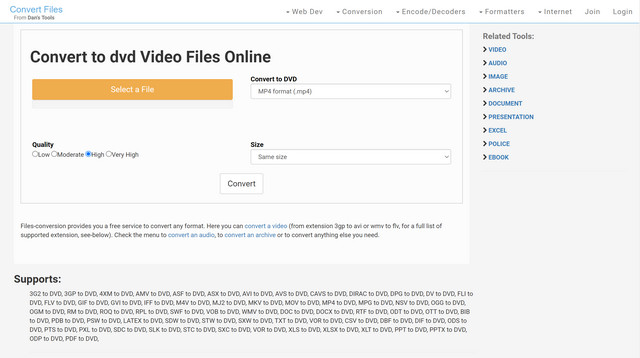
Trin 1Naviger til online DVD-konverteren (URL-adresse: https://www.files-conversion.com/video/dvd) i din browser. Vælg derefter den MPEG-videofil, du vil konvertere til DVD. Du kan også ændre kvaliteten og opløsningen for output-dvd'en efter dit ønske.
Trin 2Klik derefter på knappen Konverter i midten for at starte konverteringen. Processen kan tage et stykke tid, fordi konverteringshastigheden afhænger af internethastigheden.
Del 3. Ofte stillede spørgsmål om konvertering af DVD til MPEG
Hvad er DVD?
DVD er en forkortelse for Digital Video Disc eller Digital Versatile Disc. Det bruges til at indeholde film og andre mediefiler. Normalt kan du finde VOB-, IFO- og BUP-filer i VIDEO_TS-mappen, når du åbner en DVD-mappe. De fleste af dataene, som video, lyd og undertekster, er gemt i VOB-filerne. IFO-filer kan indeholde navigationsoplysninger. Hvad angår BUP-filerne, er de backupfilerne til IFO-filer.
Hvad er MPEG?
MPEG, som står for Moving Picture Experts Group, har flere komprimeringsformater, herunder MPEG-1 og MPEG-2. Faktisk er der også MPEG-4 (MP4). Men i dag, når vi taler om MPEG-filer, taler vi primært om .mpeg/.mpg-filer.
Hvorfor skal jeg konvertere DVD til MPEG?
MPEG-2 er standarden for tv i udsendelseskvalitet, hvilket betyder, at DVD-video faktisk er kodet med MPEG-2. Men det betyder ikke, at DVD-videodata er gemt som en .mpg-fil. Videodataene er stadig formateret som VOB. Så du har stadig brug for en DVD-ripper til at konvertere DVD-videoen fra VOB-filerne til videoen med MPEG-formatet.
Efter at have læst dette indlæg, håber vi inderligt, at du har fundet det perfekte DVD til MPEG konverter som du leder efter. Kort sagt, AVAide DVD Ripper bør være dit første valg, når du skal redigere konvertere DVD til andre videoformater. Det giver dig mulighed for at rippe DVD til MPG med hele indholdet. DVD til ISO-billedfil eller DVD-mappe i forholdet 1:1. Og onlineværktøjer kan ikke hjælpe dig med at konvertere DVD-diske til MPEG direkte. Men du kan prøve at konvertere DVD VOB-filerne til andre formater ved hjælp af online videokonvertere.
Bedste værktøj til at rippe og konvertere DVD-disk/mappe/ISO-billedfil til over forskellige formater.



 Sikker download
Sikker download


